Cách bật máy tính từ xa bằng Teamviewer đơn giản nhất
Cách bật máy tính từ xa bằng Teamviewer đơn giản nhất
Cách bật máy tính từ xa bằng Teamviewer là giải pháp tuyệt vời giúp bạn kiểm soát máy tính ở mọi lúc, mọi nơi. Dù ở nhà hay công ty, chỉ cần vài bước đơn giản, bạn đã có thể truy cập và điều khiển máy tính của mình từ xa. Hãy cùng Điện Thoại Vui khám phá hướng dẫn chi tiết tại bài viết!
Cách bật máy tính từ xa bằng Teamviewer: Điều kiện
Trước khi tìm hiểu cách bật máy tính từ xa bằng Teamviewer ở phần tiếp theo. Bạn cần đảm bảo một số điều kiện kỹ thuật cơ bản để quá trình diễn ra suôn sẻ. Dưới đây là các yếu tố quan trọng cần lưu ý:
- Máy tính phải được cấp điện và kết nối mạng ổn định: Đảm bảo máy tính cần bật từ xa luôn được cấp điện và kết nối mạng qua cáp Ethernet. Điều này giúp máy tính luôn sẵn sàng cho việc bật từ xa.
- Hỗ trợ Wake-on-Lan: Mainboard và card mạng của máy tính cần hỗ trợ tính năng Wake-on-Lan, giúp bật máy tính từ xa qua mạng.
- Máy tính trung gian: Cần có một máy tính trung gian trong cùng mạng nội bộ, máy tính này phải luôn bật và có phần mềm Teamviewer hoạt động.
- Phần cứng máy tính phải tương thích: Máy tính cần bật phải có phần cứng tương thích với phương pháp này. Nếu không, việc bật máy tính từ xa sẽ không thành công.
- Máy tính trung gian (máy chủ): Thông thường, máy tính trung gian là máy chủ hoặc máy chung của công ty. Cài Teamviewer vào máy này và lấy mã ID của nó để kết nối.
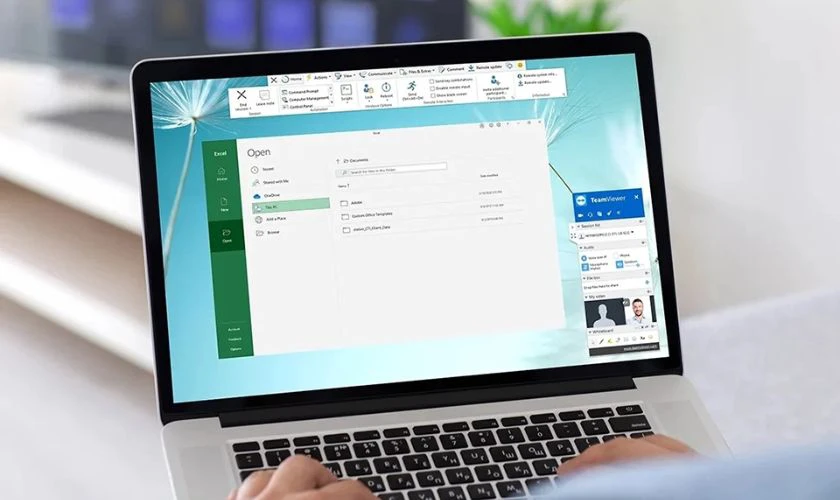
Với các điều kiện trên, bạn có thể bật máy tính từ xa bằng Teamviewer một cách dễ dàng và hiệu quả. Tuy nhiên, cần chú ý đến một số rủi ro bảo mật có thể xảy ra khi sử dụng phương pháp này.
Cách bật máy tính từ xa bằng Teamviewer nhanh chóng 2025
Cách bật máy tính từ xa bằng Teamviewer không còn là điều khó khăn. Với vài bước đơn giản, bạn có thể dễ dàng điều khiển máy tính của mình từ bất kỳ đâu. Dưới đây là hướng dẫn chi tiết từng bước để thực hiện nhanh chóng và hiệu quả. Hãy cùng khám phá!
Bước 1: Hiệu chỉnh BIOS
Trước khi thực hiện cách bật tắt máy tính từ xa bằng Teamviewer, bạn cần kích hoạt tính năng Wake-on-Lan trên BIOS. Đầu tiên, khởi động lại máy tính và nhấn phím F2, F10, Delete hoặc Esc (tùy theo dòng máy) để vào giao diện BIOS.
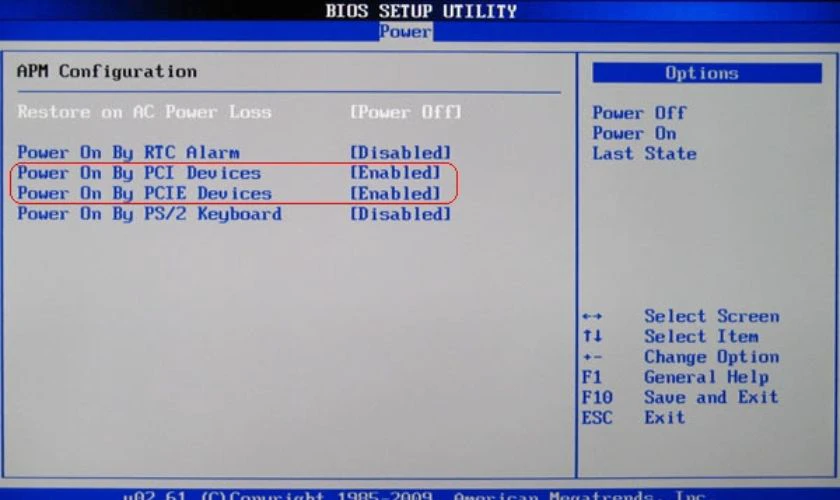
Tại đây, tìm đến mục Power Management hoặc Advanced Settings. Sau đó, bật tính năng Wake-on-Lan hoặc Power On by PCI-E. Cuối cùng, lưu lại thay đổi và khởi động lại máy tính.
Bước 2: Chỉnh Card mạng
Tiếp theo, bạn cần cấu hình card mạng của máy tính để hỗ trợ tính năng Wake-on-Lan. Để làm điều này, mở Device Manager và tìm đến Network adapters. Nhấp đôi chuột vào card mạng bạn đang sử dụng và chọn Properties.
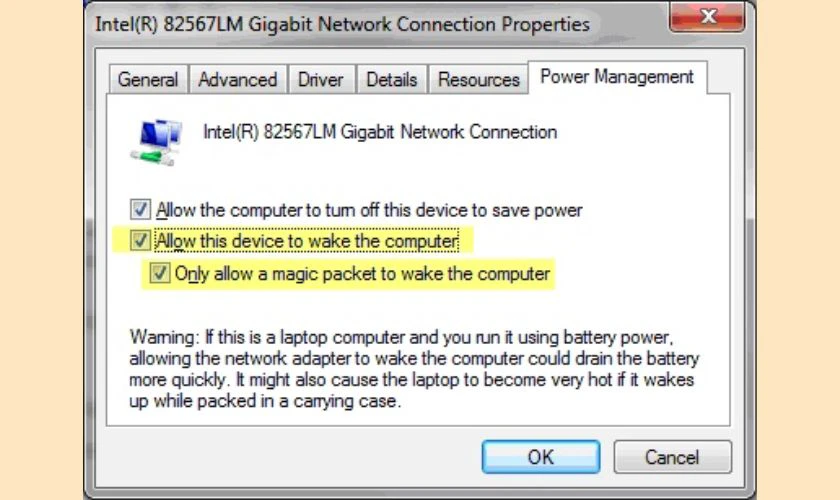
Vào tab Power Management và chọn 'Allow this device to wake the computer' và 'Only allow a magic packet to wake the computer' (nếu có). Trong tab Advanced, bật tính năng Wake-on-Lan hoặc tương tự.
Bước 3: Gán máy tính cần bật từ xa vào Teamviewer
Sau khi hoàn tất việc cấu hình phần cứng, bạn có thể bắt đầu thực hiện cách bật máy tính từ xa bằng Teamviewer. Đầu tiên, hãy tải và cài đặt Teamviewer từ trang chính thức, sau đó mở phần mềm và đăng nhập.
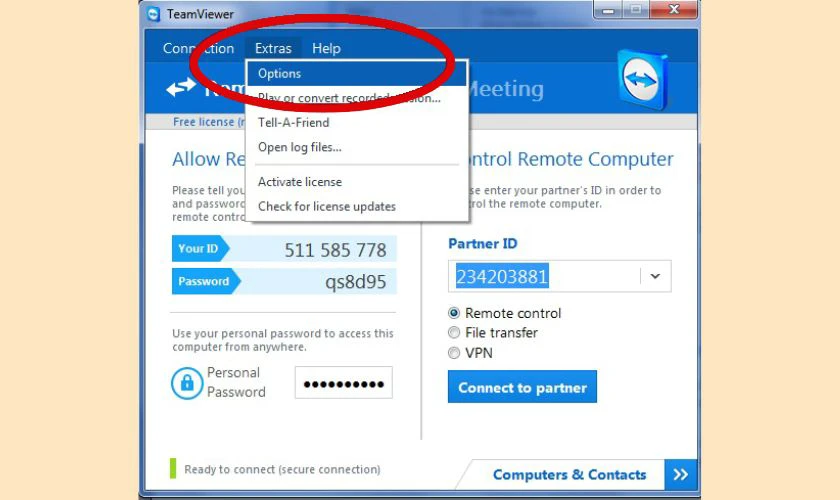
Ghi lại ID và mật khẩu của máy tính, bạn có thể tạo mật khẩu cố định trong phần Settings để thuận tiện hơn. Vào Extras > Options, trong phần Wake-on-Lan, thêm địa chỉ IP hoặc ID Teamviewer của máy trung gian vào danh sách được phép bật máy.
Bước 4: Đăng ký mã ID Teamviewer cho máy trung gian
Máy trung gian cần phải luôn hoạt động và kết nối với cùng một mạng nội bộ với máy tính cần bật từ xa. Cài đặt Teamviewer trên máy trung gian và đăng nhập vào cùng tài khoản.
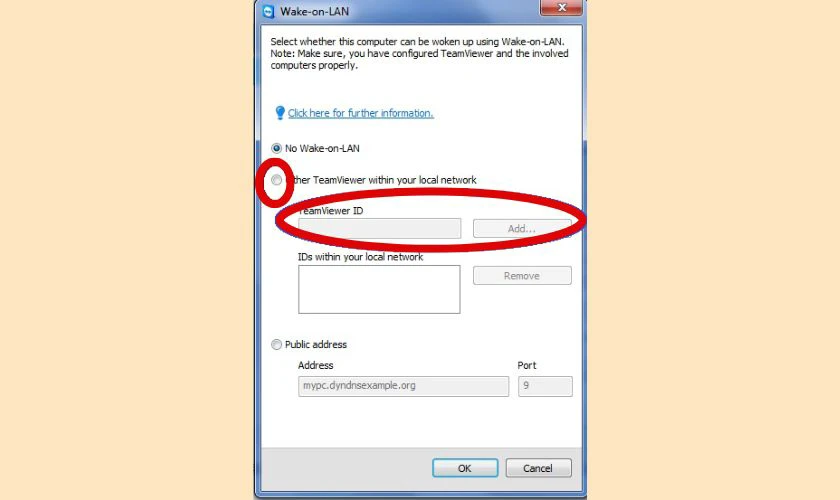
Ghi lại ID và mật khẩu của máy trung gian. Tiếp theo, mở mục Extras > Options > Wake-on-Lan. Nhập ID Teamviewer của máy tính cần bật vào danh sách để máy trung gian có thể gửi tín hiệu Wake-on-Lan.
Bước 5: Bật máy tính từ xa bằng Teamviewer
Khi mọi thứ đã sẵn sàng, mở Teamviewer trên máy trung gian hoặc một thiết bị khác để điều khiển. Nhập ID Teamviewer của máy tính cần bật, sau đó nhấn Wake Up hoặc Connect. Nếu mọi cài đặt đúng, máy tính sẽ khởi động và bạn có thể điều khiển máy tính từ xa thông qua giao diện Teamviewer.
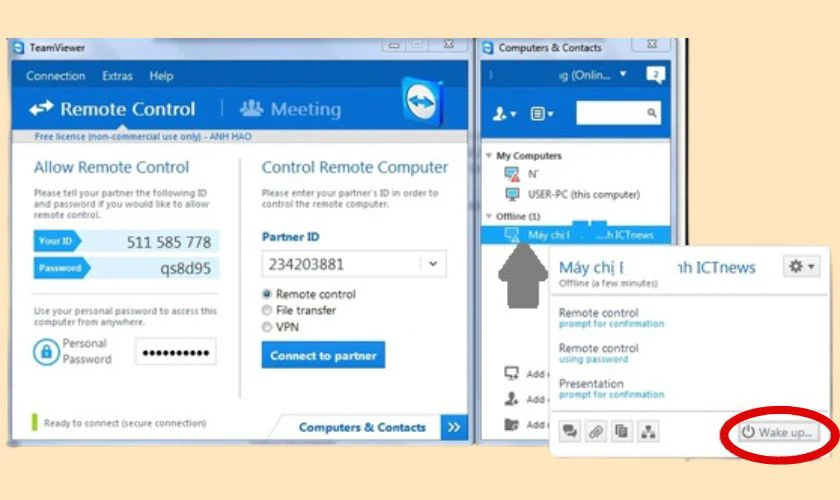
Lưu ý: Đảm bảo máy tính trung gian luôn hoạt động và kết nối mạng của máy mục tiêu phải ổn định để hoạt động chính xác.
Với 5 bước đơn giản trên, cách bật máy tính từ xa bằng Teamviewer trở nên dễ dàng và thuận tiện hơn bao giờ hết. Chỉ cần thực hiện đúng hướng dẫn, bạn có thể khởi động và điều khiển máy tính từ bất kỳ đâu.
Cách bật máy tính từ xa bằng Teamviewer có an toàn không?
Khi tìm hiểu cách bật máy tính từ xa bằng TeamViewer, một câu hỏi quan trọng là liệu phương pháp này có an toàn không. Nhờ vào công nghệ mã hóa mạnh mẽ, TeamViewer đảm bảo sự bảo mật cho dữ liệu của bạn. Tất cả thông tin truyền tải qua mạng đều được mã hóa để ngăn ngừa truy cập trái phép.
Tuy nhiên, sự an toàn còn phụ thuộc vào việc bạn quản lý mật khẩu và ID TeamViewer như thế nào. Mật khẩu mạnh và chỉ chia sẻ với người đáng tin cậy giúp bảo vệ máy tính của bạn khỏi các mối đe dọa.
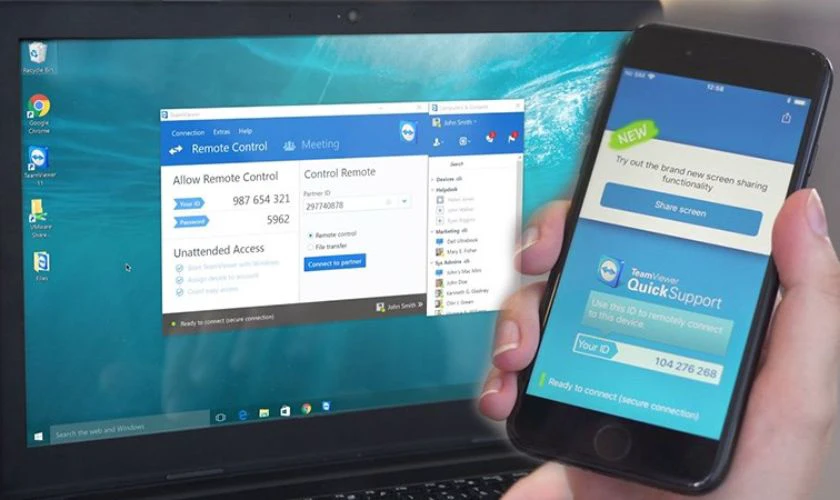
Đặc biệt, TeamViewer yêu cầu mã ID và mật khẩu mỗi khi bạn kết nối. Điều này đảm bảo rằng bạn có toàn quyền kiểm soát về việc ai được phép truy cập vào máy tính của mình. Bạn hoàn toàn có thể từ chối các kết nối không mong muốn.
Vì vậy, chỉ cần sử dụng TeamViewer đúng cách, bảo mật của phương pháp này sẽ được đảm bảo. Hãy cẩn thận với việc chia sẻ thông tin và luôn sử dụng các biện pháp bảo mật bổ sung khi cần thiết.
Lưu ý trong cách bật máy tính từ xa bằng Teamviewer
Khi thực hiện cách bật máy tính từ xa bằng TeamViewer, có một số lưu ý quan trọng để đảm bảo tính an toàn và hiệu quả. Dưới đây là những điều bạn cần ghi nhớ:
- Theo dõi mọi thao tác trên máy tính: Khi cho phép người khác điều khiển máy tính của mình từ xa, hãy luôn quan sát họ làm gì. Nếu phát hiện điều gì bất thường, bạn có quyền ngừng kết nối ngay lập tức.
- Tắt TeamViewer khi không sử dụng: Để ngăn chặn truy cập trái phép, hãy nhớ tắt TeamViewer khi không cần sử dụng. Bạn có thể thoát khỏi ứng dụng bằng cách chọn biểu tượng dấu ba gạch ở góc trên và chọn 'Exit TeamViewer.'
- Cập nhật phần mềm thường xuyên: Đảm bảo luôn sử dụng phiên bản mới nhất của TeamViewer để bảo mật tối đa. Việc cập nhật phần mềm giúp bảo vệ máy tính khỏi các mối đe dọa bảo mật.
- Sử dụng mật khẩu mạnh: Khi thiết lập TeamViewer, hãy tạo mật khẩu mạnh và không chia sẻ nó với người không đáng tin cậy. Mật khẩu mạnh là yếu tố quan trọng bảo vệ quyền truy cập vào máy tính của bạn.
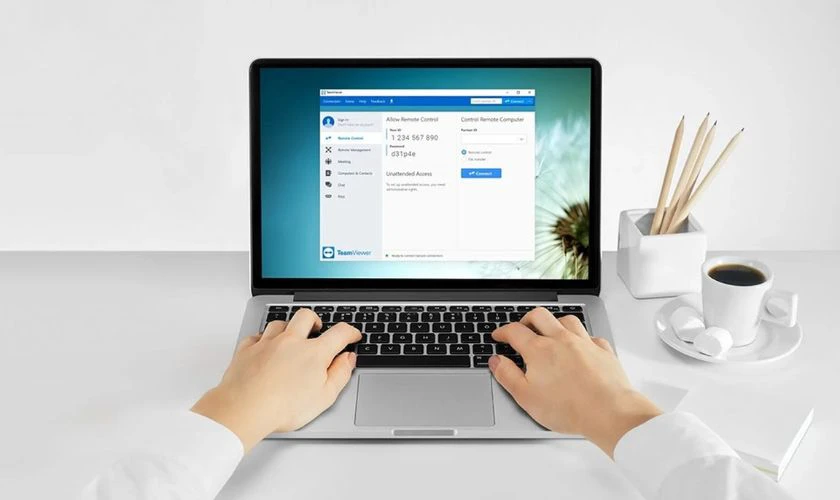
Tuân thủ các lưu ý trên giúp bạn sử dụng TeamViewer an toàn và hiệu quả khi bật máy tính từ xa.
Kết luận
Cách bật máy tính từ xa bằng Teamviewer mang lại sự tiện lợi và tiết kiệm thời gian. Chỉ cần đảm bảo các điều kiện và lưu ý an toàn, bạn sẽ có thể điều khiển máy tính mọi lúc mọi nơi. Để biết thêm thông tin hữu ích, hãy tiếp tục theo dõi các bài viết mới từ Điện Thoại Vui nhé!
Bạn đang đọc bài viết Cách bật máy tính từ xa bằng Teamviewer đơn giản nhất tại chuyên mục Thủ thuật thiết bị trên website Điện Thoại Vui.

Mình là Như Thuần, hiện đang là Content Creator tại Điện Thoại Vui. Với niềm đam mê viết lách hy vọng rằng mình có thể mang đến cho các bạn những thông tin và kiến thức hữu ích về lĩnh vực công nghệ, điện tử.

